L'uso delle sorgenti luminose nella modellazione 3D può fare la differenza tra una scena piatta e viva. In questo tutorial imparerai come utilizzare efficacemente una lampada da parete in Cinema 4D e come impostare le condizioni di luce per dare vita al tuo progetto. Procederemo passo dopo passo attraverso il montaggio e l'adattamento della lampada, in modo da poter ottenere effetti di illuminazione importanti.
Risultati principali
- Il comando "Applica" è fondamentale per posizionare correttamente la sorgente luminosa.
- La giusta consistenza dei materiali degli oggetti influisce notevolmente sulla riflessione e sull'emissione della luce.
- Le sorgenti luminose necessitano, oltre al posizionamento, anche di adattamenti riguardo all'ombra e all'attenuazione per ottenere effetti realistici.
Guida passo-passo
Passo 1: Selezionare e supportare la lampada da parete
Inizia inserendo una luce puntuale nel tuo progetto, selezionando un nuovo oggetto luce dalla barra degli strumenti. Assicurati che la lampada sia posizionata nell'area corretta. Disattiva la camera per avere una visione migliore del posizionamento. Seleziona la lampada da parete e premi il tasto "O" per poter focalizzarti su di essa. Questo ti aiuterà a ottenere la giusta prospettiva.

Passo 2: Adattare la luce alla lampada da parete
Ora che hai posizionato la luce puntuale, devi integrarla nel corpo della lampada da parete. Usa il comando "Applica", che si trova nel menu sotto "Strumenti" → "Disporre oggetti". Qui puoi scegliere se integrare l'intera lampada o solo il vetro della lampada. In questo caso, scegli solo il vetro della lampada per gestirlo in modo più efficiente.
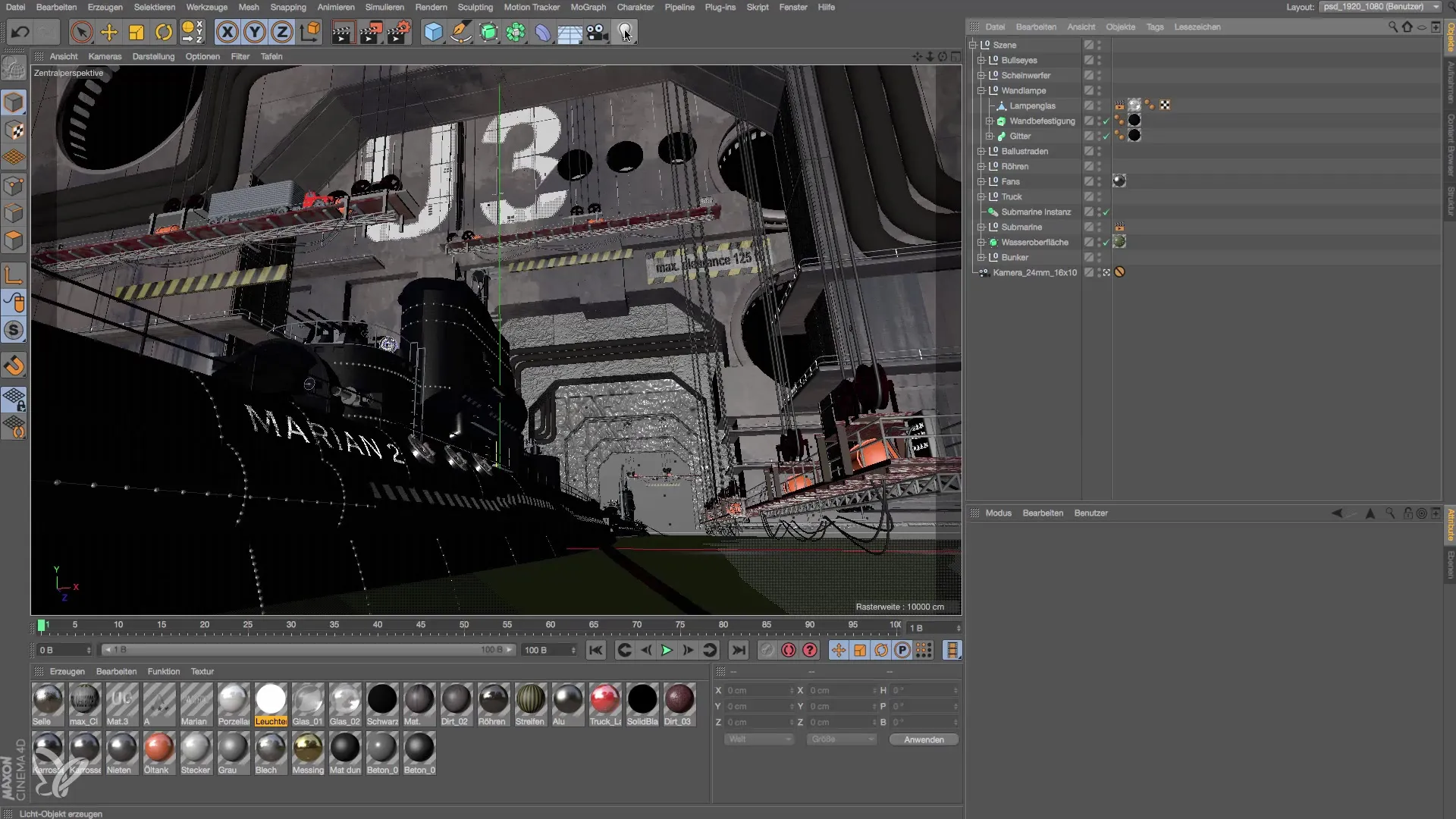
Passo 3: Spostare la sorgente luminosa
Dopo aver applicato il vetro della lampada, la sorgente luminosa diventa invisibile poiché si trova dietro il muro. Per renderla visibile, devi selezionare la luce e tirarla delicatamente in avanti con lo strumento di spostamento, fino a che si trovi all'interno del corpo della lampada da parete. Questo è un passo importante, poiché la luce dovrebbe effettivamente irradiare all'interno del corpo.

Passo 4: Correggere l'effetto luminoso
Guarda ora le parti della scena illuminate dalla luce. Potresti notare che la luce è presente, ma non sembra provenire dalla lampada. Questo potrebbe dipendere dalle impostazioni del materiale del tuo muro. La superficie del muro potrebbe essere troppo scura o non sufficientemente riflettente. Devi ottimizzare questa impostazione affinché mostri un comportamento della luce più realistico.
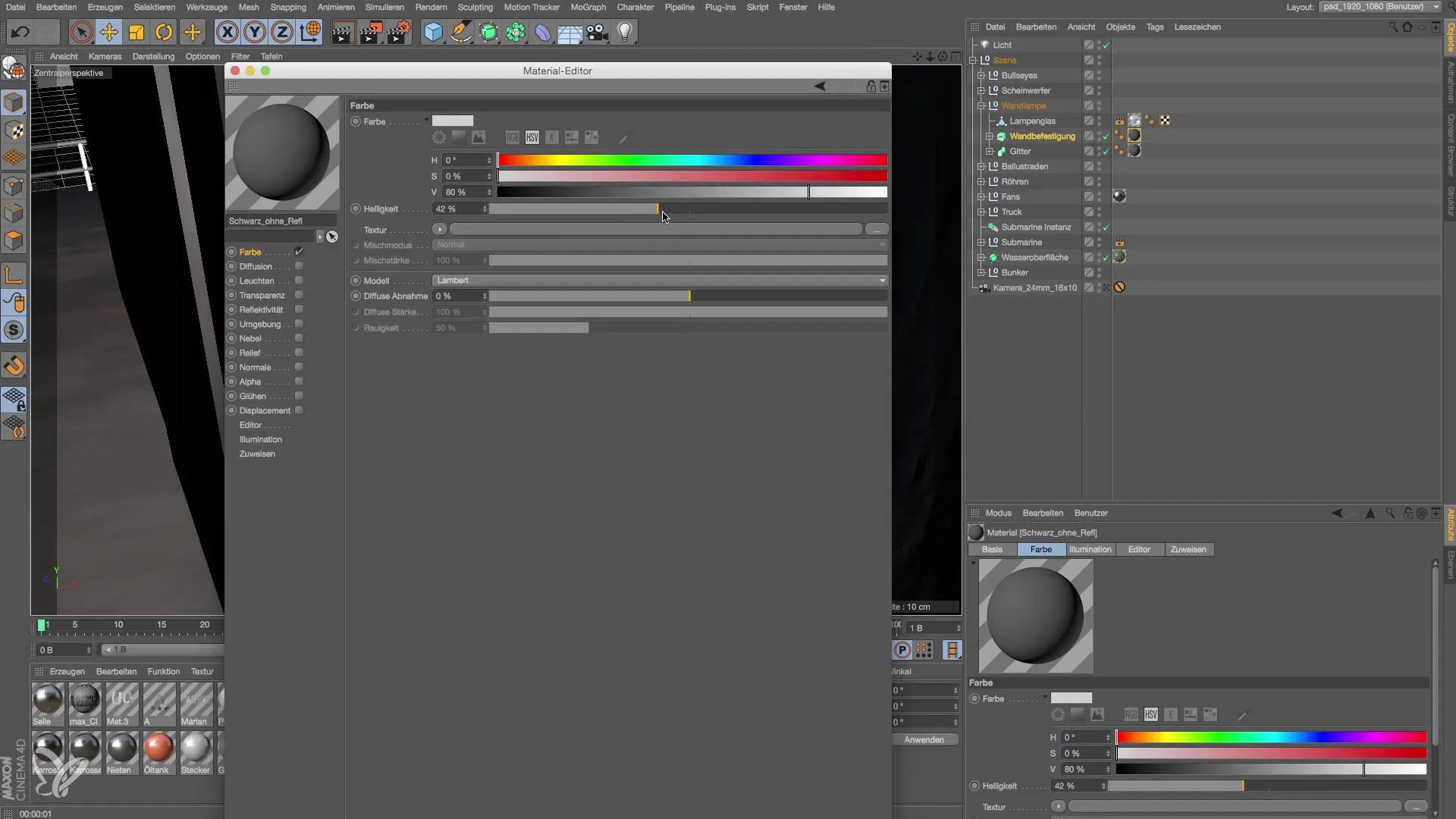
Passo 5: Regolare la luminosità del materiale del muro
Quando selezioni il materiale delle piastrelle del muro, noterai che la luminosità è impostata su un valore molto basso. Aumenta questo valore a circa il 40% e osserva come cambia l'effetto luminoso. Questo aggiustamento può sembrare semplice, ma ha un grande impatto sul risultato visivo finale.
Passo 6: Aggiungere ombre e attenuazione della luce
Per far sembrare la sorgente luminosa ancora più realistica, aggiungi ombre. Assicurati che produca un'ombra diffusa. Inoltre, dovresti modificare le impostazioni di attenuazione della sorgente luminosa. Accedi alle proprietà della sorgente luminosa e imposta l'attenuazione su "inversamente quadratica", in modo che la luce diminuisca realisticamente, man mano che la sorgente luminosa si allontana da un oggetto.

Passo 7: Affinare la sorgente luminosa
Dopo aver effettuato le regolazioni, puoi ulteriormente regolare la potenza della sorgente luminosa per impostare gli accenti luminosi desiderati. Aumenta l'intensità della sorgente luminosa a circa il 150% e aggiungi una leggera tonalità gialla per un effetto luminoso caldo. Usa lo strumento di margine per vedere come cambia l'intera immagine.
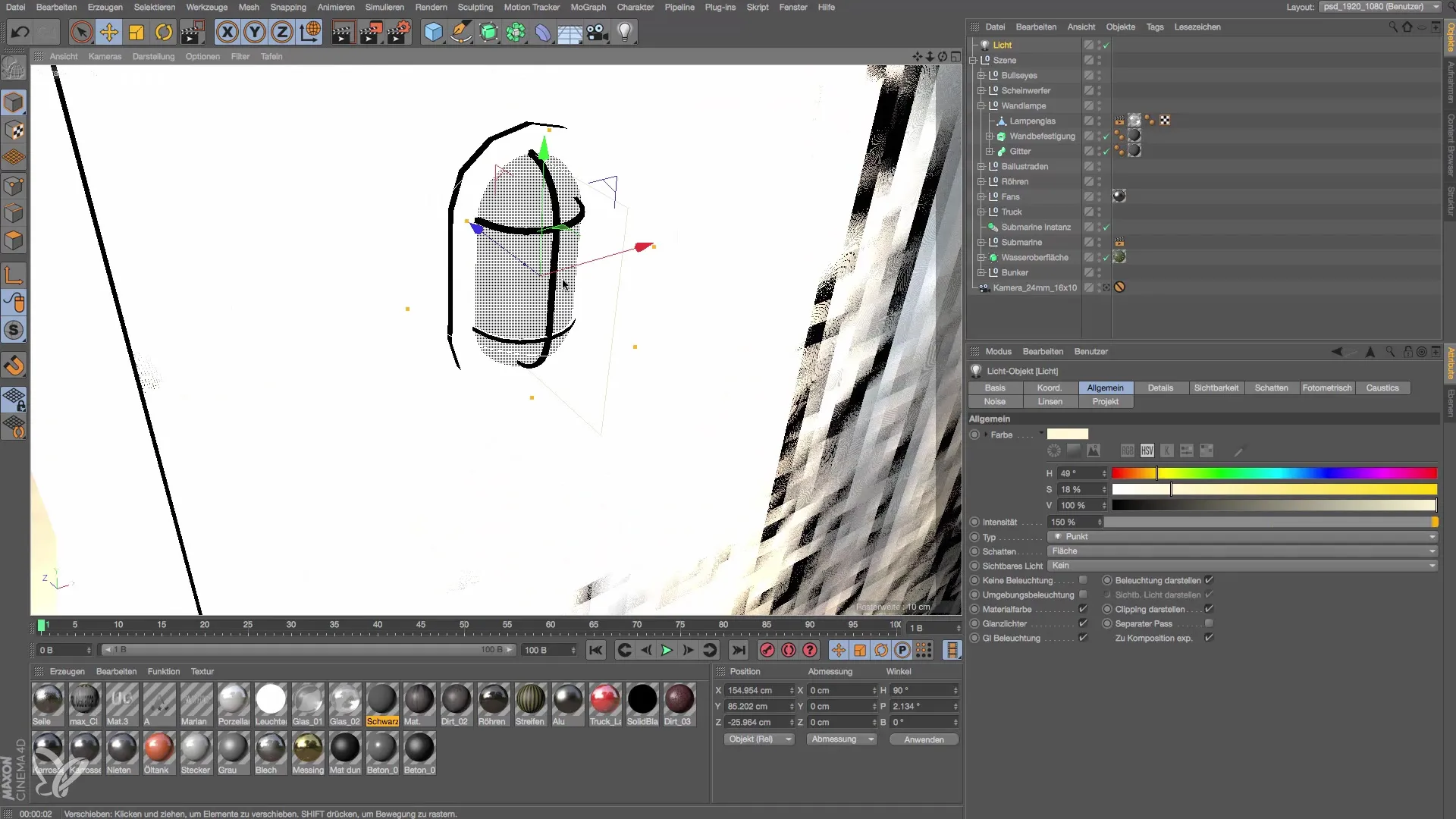
Passo 8: Creare una seconda sorgente luminosa
Per intensificare l'effetto della lampada da parete, puoi duplicare la sorgente luminosa tenendo premuto il tasto Control. Sposta la nuova sorgente luminosa leggermente verso l'alto o verso il basso per ottenere un effetto estetico, come se ci fossero due lampadine nel corpo della lampada da parete. Questo consente di ottenere una distribuzione della luce più uniforme e ombre interessanti.

Passo 9: Ultimi aggiustamenti al modello
Così la tua lampada da parete è quasi pronta. Potresti anche modellare in modo più dettagliato il vetro della lampada o aggiungere una base per perfezionare il modello. Tuttavia, questi dettagli aggiuntivi sono opzionali. Per il progetto attuale, le modifiche finora effettuate sono sufficienti per presentare una lampada da parete accattivante. È quindi opportuno rendere la scena per verificare il risultato.
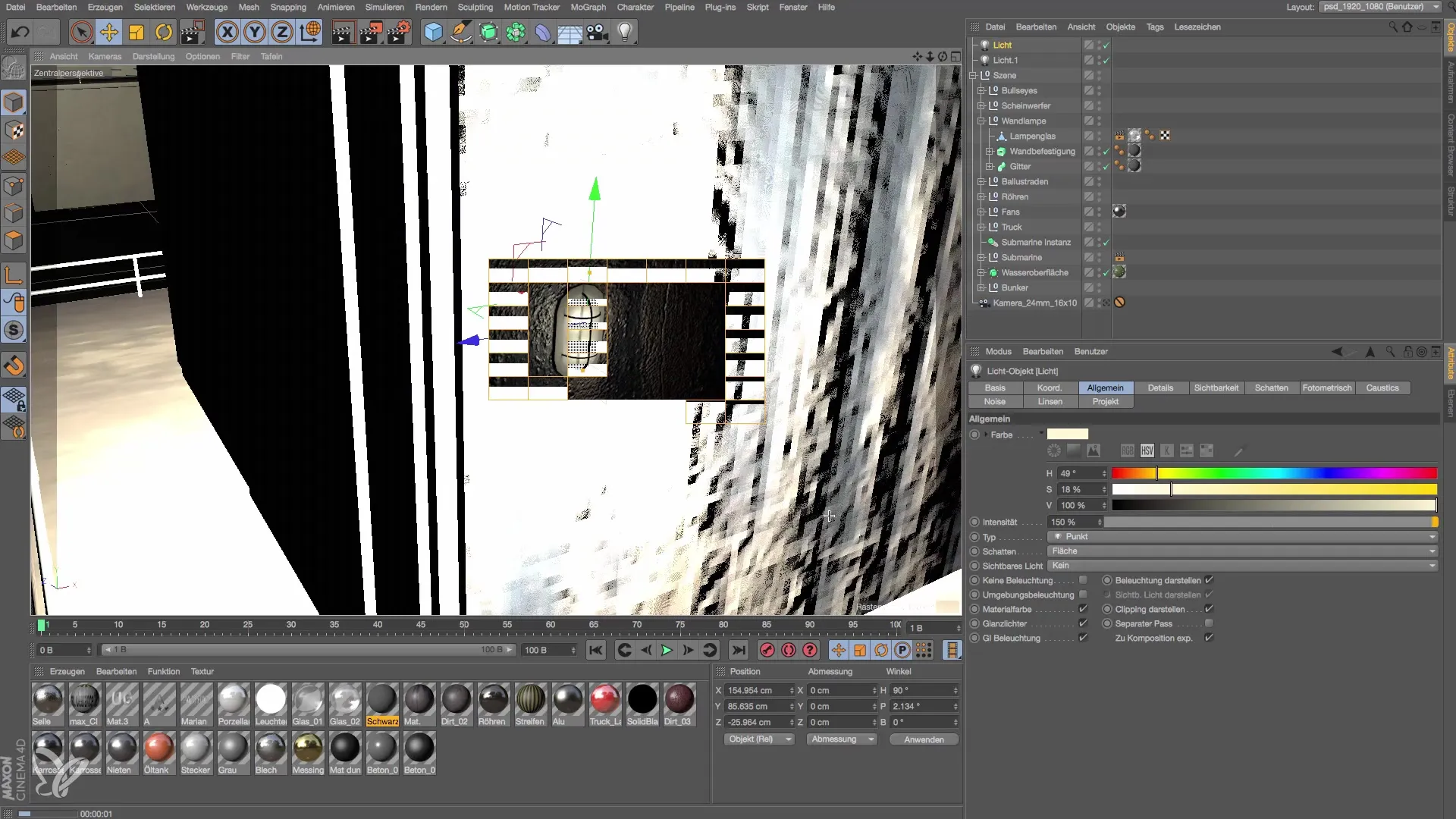
Riepilogo – Creare e illuminare una lampada da parete in Cinema 4D
Per creare una lampada da parete in Cinema 4D, combini passi tecnici con un approccio creativo per raggiungere infine un'integrazione efficace e convincente della sorgente luminosa. Dalla scelta dei materiali giusti fino alle impostazioni luminose, ogni passaggio è importante per ottenere un risultato di alta qualità.
Domande frequenti
Come inserisco una luce puntuale in Cinema 4D?Seleziona il menu Strumenti e vai su "Oggetto" e poi "Aggiungi luce puntuale".
Come cambio la luminosità del materiale del muro?Seleziona il materiale, vai al gestore dei materiali e modifica il valore di luminosità.
Qual è la migliore impostazione per la durezza della luce?Usa l'attenuazione inversa quadratica per una durezza della luce fisicamente corretta.
Come posso aggiungere ombre alla mia sorgente luminosa?Attiva l'opzione ombra nelle proprietà della sorgente luminosa e scegli il tipo di ombra desiderato.
Posso copiare la sorgente luminosa?Sì, basta premere il tasto Control e trascinare la sorgente luminosa per creare una copia.


